pr怎么导出mp4格式
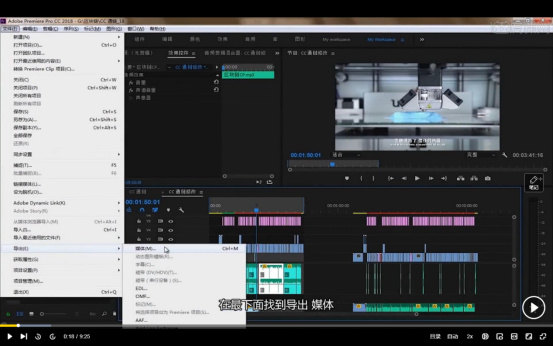
pr软件是一款如今非常流行的视频编辑软件,广泛应用于电影特效制作、影片剪辑中,如今越来越多的年轻人也加入了学习pr技术的大军,今天,小编想给大家带来一期pr怎么导出mp4格式的教程,希望可以让不大会pr的小伙伴掌握一项新的技能。
1,将我们正在进行的pr工程文件保存好后,点击文件,选择下拉菜单中的导出,接着在下面找到媒体命令。小编友情提示,此快捷键为ctrl+m键,熟悉快捷键的使用可以使我们在工作中更加事半功倍、如鱼得水。
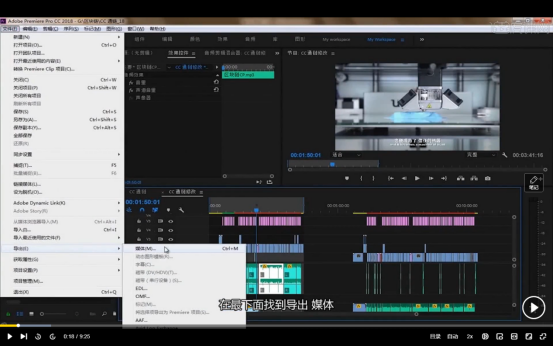
2,在我们进行以上操作后,会弹出导出视频的设置界面,如图所示。
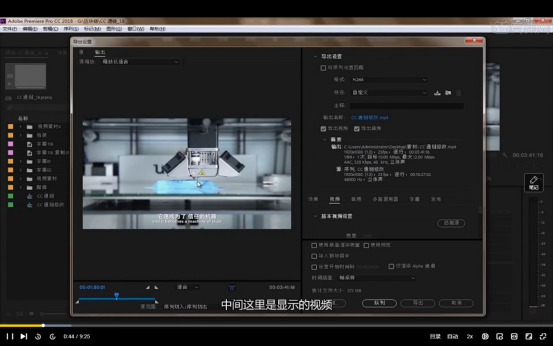
3,我们可以根据左下角的源视频播放进行视频导出的预览,更重要的是,右半部分的导出设置,将右侧与序列设置匹配的框勾选上,我们导出的视频格式就会与原序列大小、帧速率等一模一样。

4,我们根据中间部分的摘要可以看出原序列以及将要导出视频的格式,大小都为1920*1080,25帧每秒,逐行扫描,1.0方形像素,而这些都相同的前提是我们勾选了与序列设置匹配,此时将不用再设置其他的参数,只需要对输出视频的名称以及存储位置进行更改,直接进行导出就好,pr会在后台进行渲染,先渲染音频,再进行视频的渲染。
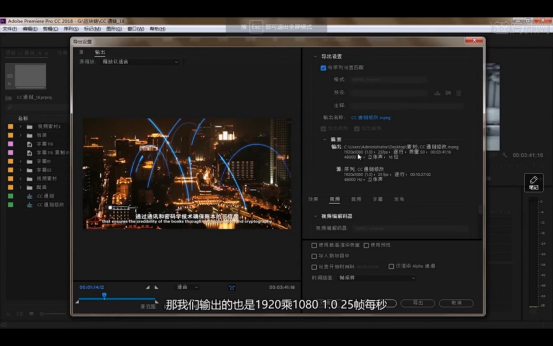
5,如果我们没有勾选与序列设置匹配这一选项,我们第一步需要选择导出的格式,如果我们想要导出最清晰的文件,则首先需要确定为视频格式,而我们常用的视频导出格式为:H.264。H.264有两个,而H.264蓝光是非常超清的视频导出格式。
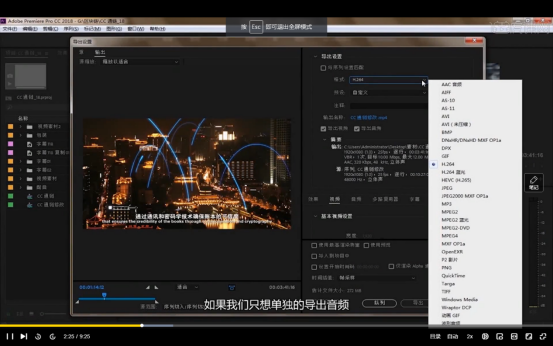
6,选择H.264蓝光格式后,我们可以发现存储名称的后缀为.mp4,此时我们可以更改名称以及存储路径进行导出。
以上就是小编为大家分享的pr怎么导出mp4最高清格式成品的的具体教程啦,希望今天小编的讲解可以帮助到有需要的小伙伴们。其实,在剪辑视频时,如果没有特定的视频质量要求,我们可以根据自己的需要选择清晰程度哦!
本篇文章使用以下硬件型号:联想小新Air15;系统版本:win10;软件版本:pr2018。
我们经常使用pr软件进行视频剪辑操作,很多时候,我们剪辑完成之后需要进行导出保存或者在其他软件上播放,这就需要对文件格式有一定的要求,比如,有时候我们需要导出的文件格式是mp4格式,这个时候我们应该如何操作呢?下边,我们就分享pr怎么导出mp4格式,希望对你有所帮助和启发!
1、点击【文件】-【导出】-【媒体】,或者直接按CTRL+M快捷键也是可以打开的。
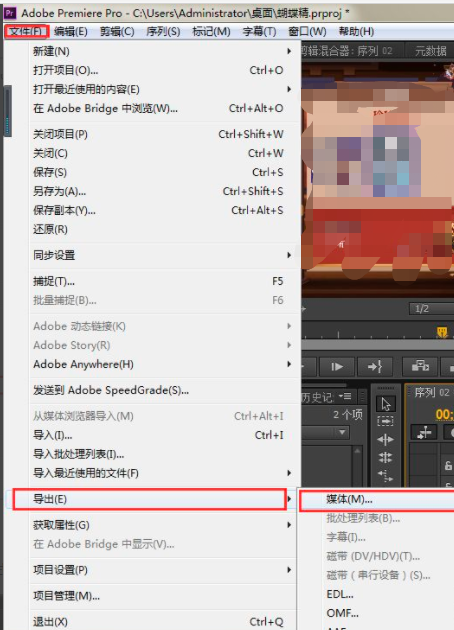
2、进入导出设置界面后,这里,我们格式选择H.264。
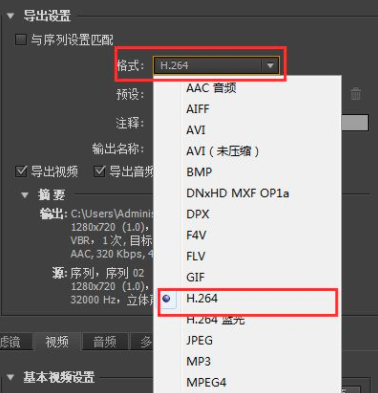
3、在视频基本设置中,一般选择匹配源。我们点击【匹配源】后,预设部分也会自动变成自定义。
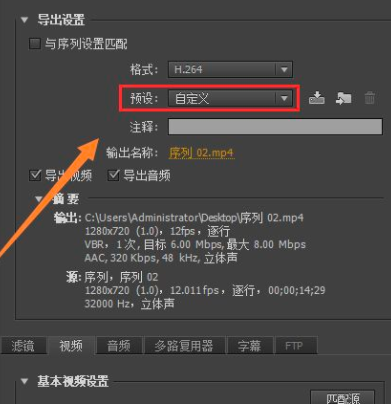
4、我们可以根据需要对视频的宽度和高度可以调整,首先要将后边的对勾取消勾选,帧数一般和源视频帧数同步。
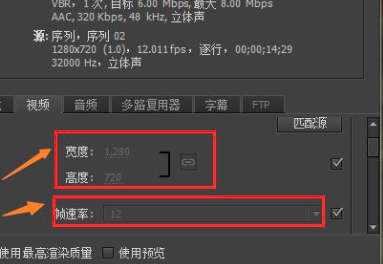
5、场次通常都选中逐行,像素长宽比·根据自己的实际需求设定即可。
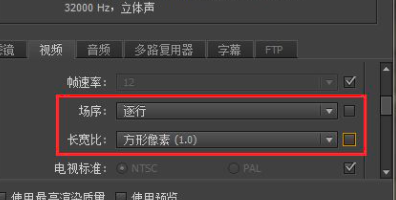
6、进行上述几步设置之后,就可以进行导出操作了,视频也就成功的被导出为mp4格式的视频文件了。
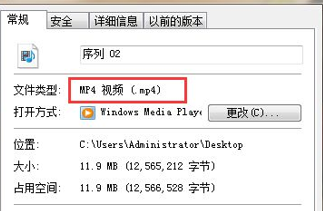
pr怎么导出mp4格式的视频方法我们就分享到这里,其实简单六七步就可以完成导出设置,而且都是在一个设置界面里,记住主要的设置选项即可完成。如果你还没有操作过类似的导出工作,可以按照我们的步骤来操练一下。
本篇文章使用以下硬件型号:联想小新Air15;系统版本:win10;软件版本:PR CC2017。
热门百科
索引
pr怎么导出mp4格式
pr怎么导出mp4格式?
相关百科
最新知识
相关教程






